Cómo invertir un video en Android con 4 aplicaciones efectivas y gratuitas
Invertir un video en su Android es relativamente fácil con una aplicación adecuada que puede descargar en Google Play Store. Puede crear contenido asombroso que puede compartir como una presentación de trabajo, un proyecto escolar y las redes sociales invirtiendo el video. Pero si se pierde de varias aplicaciones que puede encontrar en el mercado, esta publicación lo ayudará a descubrir la mejor aplicación para invertir videos en Android. Entremos en ello.
Lista de guías
Las 3 mejores aplicaciones para invertir un vídeo en Android fácilmente Cómo invertir un vídeo para Android en Windows/Mac [Profesional] Preguntas frecuentes sobre cómo invertir un vídeo en AndroidLas 3 mejores aplicaciones para invertir un vídeo en Android fácilmente
La mayoría de las aplicaciones de inversión de video que puede encontrar en Google Play Store son fáciles de usar para invertir un video en Android. Aquí hay 3 aplicaciones seleccionadas con diferentes características y funciones. Sigue leyendo para conocer los pasos detallados para revertir un video en Android.
1. Efectos de película inversa
Una aplicación dedicada para invertir un video en Android. La aplicación Reverse Movie FX lo ayuda a revertir rápida y perfectamente cualquier archivo de video en su dispositivo móvil. Permite a los usuarios agregar música de fondo y configurar todo el video invertido en un bucle sin fin. La aplicación es gratuita, pero los anuncios se mostrarán aleatoriamente.
Cómo revertir un video en Android usando Reverse Movie FX:
Paso 1.Descarga la aplicación desde Play Store. Una vez instalado e iniciado en su teléfono, toque el botón "Iniciar marcha atrás" en la interfaz principal. Luego, puedes agregar videos eligiendo las películas desde tu teléfono o grabar un video ahora mismo. Para este paso, haga clic en el botón más tarde.
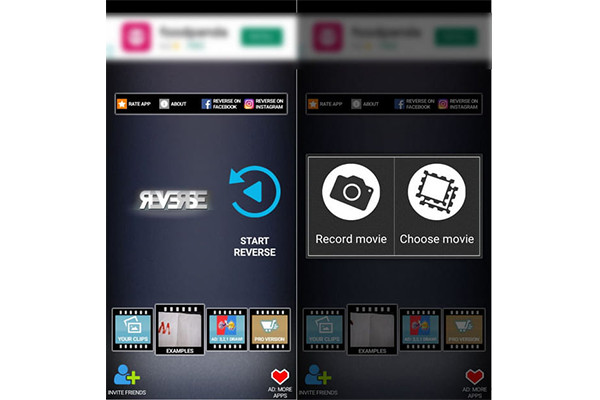
Paso 2.Una vez que haya seleccionado el archivo deseado, mueva el "Control deslizante" para invertir la parte deseada del video que desea invertir. Después de eso, toque el botón "Inicio". Aparecerá otra ventana para brindarle las opciones de inversión. Puede elegir la película de salida, aplicar un filtro, seleccionar calidad HD y desactivar el audio del venerado video. Toque el botón "Comenzar a invertir" para invertir videos.
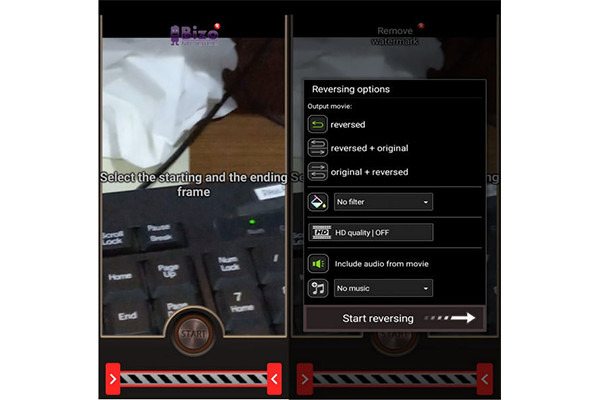
Paso 3.Una vez finalizado el proceso de invertir un vídeo en Android, verás la vista previa. También puede compartir directamente el video invertido en las redes sociales como YouTube, TikTok, Facebook, Instagram, etc. Si no le gusta la marca de agua y necesita otras funciones, compre las versiones Pro para obtener más funciones.
2. Editor de vídeo PowerDirector
Probablemente, has oído hablar de esta poderosa aplicación. PowerDirector Video Editor está ganando reputación ya que proporciona varias funciones para diferentes ediciones de video. Es fácil de navegar y puede revertir un video en Android con solo unos pocos toques. Desde su uso gratuito, también puede realizar una compra en la aplicación para utilizar efectos de pantalla verde, biblioteca de valores y sin publicidad.
Cómo revertir videos en Android usando PowerDirector Video Editor:
Paso 1.Una vez que haya descargado la aplicación en su teléfono, ejecútela para comenzar videos inversos para TikTok, Facebook, etc. Toque el botón "Nuevo proyecto" para nombrar el proyecto y seleccionar la relación de aspecto. Explore la carpeta y elija el archivo de video que desea revertir. Toque el botón "Agregar" en el archivo de video seleccionado. También puedes tocar varios videos para revertirlos. Luego, toque la "Marca de verificación" para continuar.
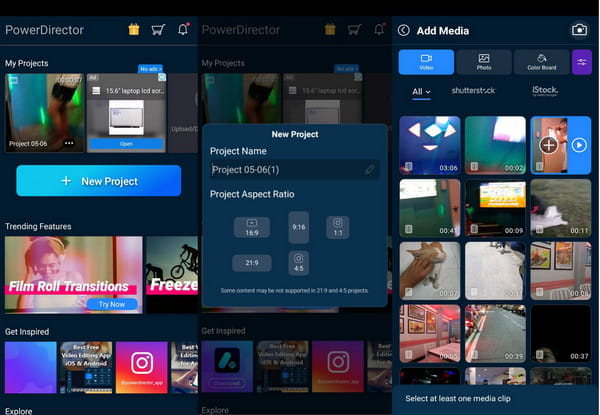
Paso 2.Una vez que esté en la interfaz de edición, toque el video seleccionado en la línea de tiempo. Verás las opciones de "Edición" en la parte inferior de tu pantalla. Muévalo hacia la izquierda para ubicar el ícono Invertir. Confirma que deseas revertir el video en Android tocando el botón "Aceptar".
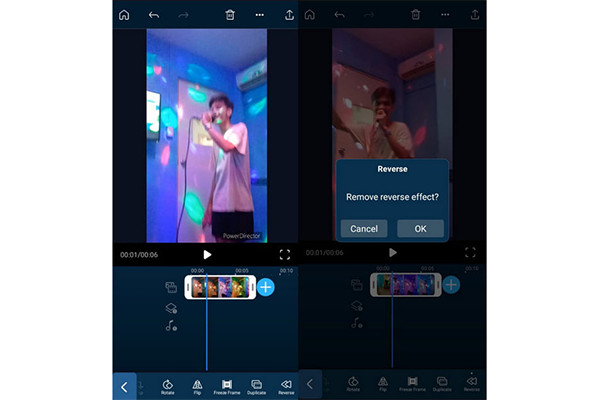
Paso 3.Después del proceso de reversión, toque el botón "Reproducir" para ver los cambios. También puede realizar otra edición del archivo de video girándolo, aplicando filtros, deshabilitando y agregando pistas de audio. Una vez hecho esto, toque el botón "Exportar" en la parte superior derecha de la pantalla. Elija una de las opciones para compartir en Instagram, YouTube y TikTok.
3. Vídeo inverso
Una aplicación inversa simple para invertir videos en Android. Video Reverse le permite crear videos invertidos a través de videos cargados o tomar otra foto con su función de cámara incorporada. Lo mejor de esta aplicación es que también invierte la pista de audio original, lo cual es divertido de hacer en los videos de tus amigos. La desventaja de Video Reverse es su lento progreso de inversión. Incluso un video de dos minutos puede tardar una hora en revertirse.
Cómo revertir video en Android usando Video Reverse:
Paso 1.Descarga la aplicación en tu dispositivo. Una vez instalado e iniciado, toque el botón "Seleccionar video" en el menú principal. O grabe otro tocando el botón "Cámara".
Paso 2.Una vez que haya subido el archivo de video, seleccione los fotogramas inicial y final del archivo de video para invertir. También puede optar por incluir el audio al revertirlo o desactivarlo. Toca el botón "Guardar" en la parte superior derecha de la pantalla.
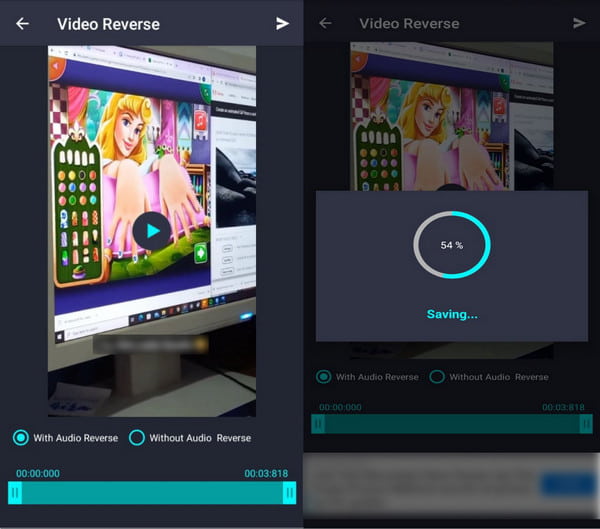
Paso 3.Después de invertir el video en Android, puede guardar el video invertido en la galería o compartirlo directamente en las redes sociales.
Cómo invertir un vídeo para Android en Windows/Mac [Profesional]
Si también necesita una herramienta poderosa para revertir un video en Android usando una computadora portátil o PC, es mejor usar AnyRec Video Converter. Se le proporcionará video invertido de alta calidad junto con otras características esenciales para mejorar los archivos de video. Es una herramienta todo en uno que brinda diferentes funciones para la edición de videos, incluida la conversión, la mejora, la compresión, etc. Además, puede agregar varios videos para revertirlos a la vez.

Invierta fácilmente videos para Android con unos pocos clics sin perder calidad.
Ofrezca otras herramientas como recortar, recortar, rotar, filtros, efectos y más.
Exporta videos invertidos a diferentes formatos con la resolución deseada.
Sin limitaciones de tamaño de archivo para invertir, optimizar y convertir archivos de video.
Descarga segura
Descarga segura
Cómo revertir video para Android usando AnyRec Video Converter:
Paso 1.Descargue el software en su sitio web oficial. Instálelo y ejecútelo para comenzar a invertir el video en Android. Vaya a la pestaña "Caja de herramientas" en el menú superior. Haga clic en el botón "Video Reverser" para agregar el archivo de video que desea invertir.

Paso 2.Después de buscar el archivo de video, mueva el "Control deslizante de tiempo" para elegir la parte inicial y final del video que desea revertir. Tenga en cuenta que el audio se eliminará automáticamente. Pero puedes agregar otra pista de audio desde la opción Audio en la Caja de herramientas.

Paso 3.Una vez que haya obtenido una vista previa del video invertido, busque la carpeta designada en la opción "Guardar en" en la parte inferior de la interfaz. Finalmente, haga clic en el botón "Exportar" para iniciar el proceso de guardado con este inversor de vídeo.

Preguntas frecuentes sobre cómo invertir un vídeo en Android
-
¿Puedo revertir un video para TikTok en Android?
Definitivamente, sí. Abra la aplicación TikTok en su teléfono y toque el botón "Agregar". Sube un vídeo desde tu galería. Toca el botón "Efectos" de la sección "Editar" a la derecha. En la parte inferior de la pantalla, ubique el botón Hora para hacer clic en el botón "Revertir". Podrá revertir el vídeo pero no el audio.
-
¿Puedo invertir los subtítulos en un video en Android?
No, no puedes invertir los subtítulos en un video, especialmente si es un subtítulo CC externo. La única forma posible de invertir los subtítulos es si se trata de subtítulos en línea, solo que se invertirán en el orden incorrecto.
-
¿Cómo revertir un video en Android usando una herramienta en línea?
La mejor herramienta online para revertir un vídeo en Android es Ezgif. Búscalo en tu navegador. Cuando estés en el sitio oficial, toca el botón "Invertir". Explore el archivo de video tocando el botón "Elegir archivos". Luego, haga clic en el botón "Subir vídeo". Puede desactivar o incluir audio. Después de eso, haga clic en el botón Invertir vídeo para procesar los cambios.
Conclusión
Ahora puede divertirse invirtiendo un video en Android con facilidad. Como ha aprendido las mejores aplicaciones para revertir un video en Android, puede revertir y compartir videos con sus amigos. Para Windows y Mac, puede usar AnyRec Video Converter para terminar el trabajo rápidamente. ¡Prueba la versión de prueba gratuita y comprueba por ti mismo sus excelentes funciones!
Descarga segura
Descarga segura
